Abra varios programas juntos en Windows
Si desea iniciar varias aplicaciones al mismo tiempo y utilizar una PC con Windows, puede confiar en dos soluciones diferentes: la primera es un "pequeño programa" que le permite iniciar varios software juntos utilizando una sola conexión; el segundo es crear un script con el Bloc de notas. Para más detalles, sigue leyendo.
Lanzador de laguna
Lanzador de laguna es un "pequeño programa" que te permite abrir varios programas al mismo tiempo con un clic. Es muy útil y, sobre todo, es completamente gratuito.
El primer paso que debe tomar es conectarse al sitio web de Lacuna Launcher y hacer clic en el botón rojo Descargar, que se encuentra en la parte inferior de la página, para descargar el programa a su PC.
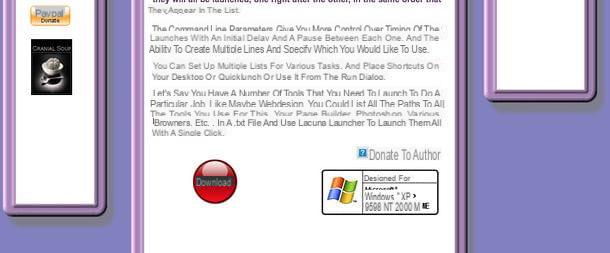
Una vez que se complete la descarga, haga doble clic en él para abrir el archivo que acaba de descargar (LacunaLauncher.zip) y extraiga su contenido a cualquier carpeta.
Luego abre el archivo de texto list.txt, pegue en este último las rutas de los programas que desea iniciar al mismo tiempo (ej: C: WINDOWSNOTEPAD.EXE para el Bloc de notas e C: Archivos de programa (x86) GoogleChromeApplicationchrome.exe para Chrome) y guarde los cambios realizados seleccionando el elemento Ahorrar del menú Archivo.

Para encontrar las rutas de los programas, todo lo que tiene que hacer es seleccionar los accesos directos de este último presentes en el Escritorio o en el menú Inicio de Windows con el botón derecho del mouse, hacer clic en el elemento Abrir ruta de archivo desde el menú contextual, repita la operación en la ventana que se abre y, finalmente, haga Shift + clic destro icono de programa y seleccione el elemento Copiar como ruta en el menú que aparece.

Para ejecutar simultáneamente los programas enumerados en el archivo list.txt, todo lo que tienes que hacer es iniciar el programa ll.exe.
Puede vincular fácilmente a Lanzador de laguna en el Escritorio, seleccionando el programa con el botón derecho del mouse ll.exe y haciendo clic en el elemento Enviar a…> Escritorio (crear enlace) presente en el menú contextual de Windows.

Puede repetir todo el proceso tantas veces como desee y utilizar más "enlaces múltiples", copiando todos los archivos contenidos en el archivo de Lanzador de laguna en diferentes carpetas y editando diferentes archivos de diferentes maneras list.txt.
Guión

Si la idea de descargar un programa a su PC no le atrae, puede abrir el Block de notas y cree un pequeño script para iniciar múltiples aplicaciones al mismo tiempo. El código que debe ingresar en el Bloc de notas es el siguiente.
@echo off cd "C: Archivos de programanomeprogramma1" iniciar cd programma1.exe "C: Archivos de programanomeprogramma2" iniciar programma2.exe salir
En el script de ejemplo, solo he ingresado dos programas, pero puede ingresar tantos como desee. En lugar de "C: Archivos de programanomeprogramma1" e "C: Archivos de programanomeprogramma2" allí van las rutas completas de los programas que se iniciarán al mismo tiempo (p. ej. C: Windows para el Bloc de notas e C: Archivos de programa (x86) GoogleChromeApplication para Chrome), mientras que en lugar de programma1.exe e programma2.exe Ahí van los nombres completos de los ejecutables que se ejecutarán (p. ej. notepad.exe para el Bloc de notas e chrome.exe por Chrome).
Una vez que haya pegado el script en el Bloc de notas, seleccione la entrada Guardar como del menú Archivo (arriba a la izquierda). En la ventana que se abre, configure la opción Todos los archivos en el menú desplegable Guardar como, escriba cualquier nombre en el campo Nombre del archivo establecer como extensión final .bat (Ej. programas.bat) y guarde el script en cualquier carpeta.
En este punto, cierre el Bloc de notas, haga doble clic en el script bat que acaba de crear y los programas insertados en él se iniciarán automáticamente.
Posteriormente, puede cambiar el contenido del script (y por lo tanto los programas que se iniciarán al mismo tiempo) haciendo clic derecho sobre él y seleccionando el elemento Modificación en el menú que aparece. El Bloc de notas se abrirá automáticamente, lo que le permitirá editar fácilmente el contenido del script.
Abra varios programas junto con el inicio de Windows

¿Quiere abrir varios programas al mismo tiempo que se inicia Windows? En este caso, puede confiar en la función de ejecución automática incluida "estándar" en el sistema operativo de Microsoft.
Para iniciar uno o más programas automáticamente cuando enciende su PC, o más bien, cuando inicia sesión en Windows, abra la carpeta Ejecución automática y copie en él los enlaces al software que desea ejecutar automáticamente. Luego presione la combinación de teclas Win + R en el teclado de la PC, para llamar al panel Correr ... Windows (el victoria, si no lo sabe, es el que tiene la bandera), escriba el comando Shell: inicio en este ultimo y vamos Envío.
En este punto, abra una nueva ventana del Explorador de archivos, vaya a la ruta que contiene el programa que desea iniciar automáticamente con Windows y cópielo haciendo clic derecho en su icono y seleccionando el elemento Copiar desde el menú contextual. A continuación, vaya a la carpeta Ejecución automática, haga clic derecho en un lugar vacío y seleccione el elemento Pegar enlace en el menú contextual para pegar un enlace al programa que seleccionó anteriormente. Si, en lugar de copiar el ejecutable de un programa, copia un acceso directo del mismo (por ejemplo, el acceso directo que se encuentra en el escritorio o en el menú Inicio), debe hacerlo Copiar e Pegar y no Copiar e Pegar enlace.
Si cambia de opinión, puede desactivar el inicio automático de los programas que copió en la carpeta de ejecución automática simplemente eliminándolos de la carpeta en cuestión. Si alguno de los pasos no está claro para usted y / o necesita más información sobre cómo abrir programas al inicio, lea mi guía dedicada al tema.
Abra varios programas juntos en Mac
Usar una Mac? No hay problema. MacOS también ofrece varias posibilidades para abrir varios programas a la vez. Entrando en más detalles, puede usar Automator, el software de automatización incluido "estándar" con el sistema operativo de Apple, para crear una secuencia de comandos, o puede configurar el software para que se ejecute automáticamente cuando se inicia macOS. Aquí todo se explica en detalle.
Automator

Si desea crear un acceso directo para abrir varias aplicaciones al mismo tiempo, puede recurrir a Automator: el software de automatización incluido "estándar" en macOS. Con Automator, de hecho, puede crear un script simple que, una vez iniciado con un doble clic, inicia una serie de aplicaciones instaladas en su computadora. Lo sé, parece una cosa complicada, ¡pero les aseguro que realmente es un juego de niños!
El primer paso que debe dar es comenzar Automator buscándolo en Destacar o seleccionando su icono en la carpeta Más del Launchpad (el ícono de cohete que se encuentra en la barra del Dock de macOS). En la ventana que se abre, haga clic en el botón Nuevo documento, seleccione el icono solicitud y presiona el botón Elegir para comenzar a crear su guión.

Ahora, busque el término "solicitud" en la barra de búsqueda ubicada en la parte superior izquierda, haga doble clic en el icono Solicitud abierta que aparece en los resultados de búsqueda (en la barra lateral de Automator) y usa el menú desplegable Solicitud abierta que aparece a la derecha para seleccionar la primera aplicación para iniciar.
Una vez hecho esto, repita la operación para todas las aplicaciones que desee iniciar al mismo tiempo: haga doble clic en el icono Solicitud abierta presente en la barra lateral de Automator y use el menú desplegable Solicitud abierta para seleccionar el programa a ejecutar.

Una vez que haya compilado la lista con todos los programas para ejecutar, vaya al menú Archivo> Guardar, seleccione la carpeta en la que guardar el script, escriba el nombre que desea asignarle en el campo Guardar como y haz clic en el botón Ahorrar para completar la operación
Más tarde, si desea cambiar el contenido del script, abra Automator y usa el menú Archivo> Abrir (arriba a la izquierda) para elegir el guión a editar. ¿Más fácil que eso?
Abra varios programas junto con el inicio de macOS

Si desea abrir varios programas en serie cada vez que inicia sesión en macOS, abra Preferencias del Sistema (el icono de engranaje ubicado en el Dock) y, en la ventana que se abre, vaya al primero Usuarios y grupos y luego en el tuyo nombre de usuario (en la barra lateral izquierda).
En este punto, seleccione la pestaña Iniciar sesión en Elementi, presiona el botón [+] que se encuentra en la parte inferior y seleccione los programas que desea iniciar en cada acceso a macOS: más fácil de hacer que de decir.
Si tiene dudas, para eliminar las aplicaciones configuradas para iniciarse automáticamente en macOS, vaya al menú Preferencias del sistema> Usuarios> [su nombre]> Elementos de inicio de sesión, seleccione los programas que desee eliminar y haga clic en el botón [-].
Si alguno de los pasos no está claro para usted y / o necesita más detalles sobre cómo abrir programas al inicio, lea el tutorial que escribí sobre el tema.
Cómo abrir varios programas a la vez

























